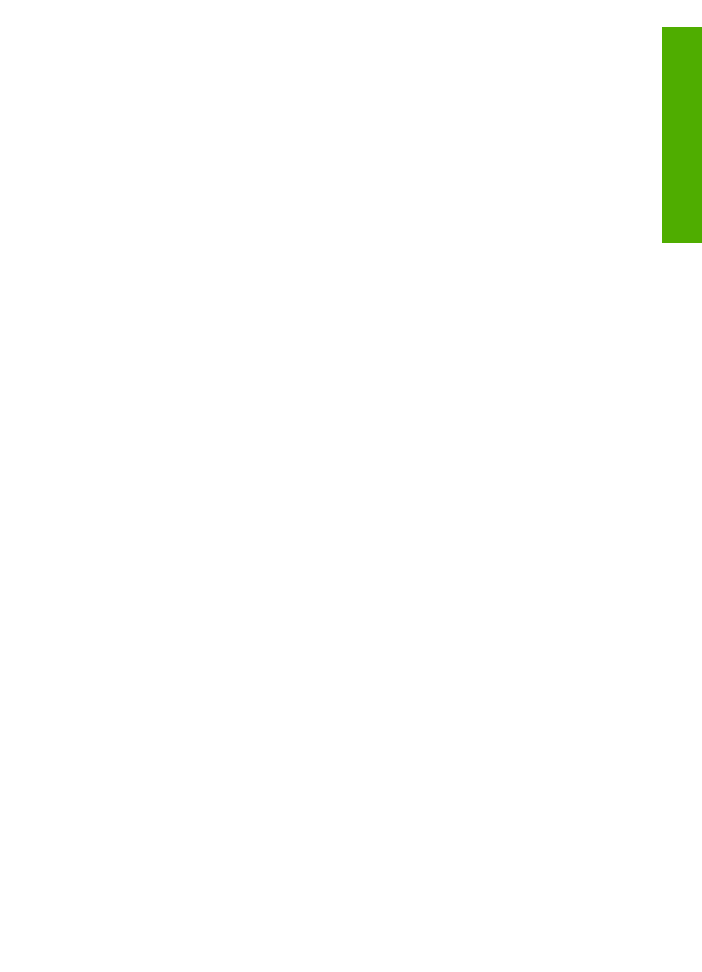
Печат от приложни програми
Повечето от настройките за печат се задават автоматично от приложната
програма, от която печатате, или от технологията HP ColorSmart. Нужда да
променяте настройките на ръка възниква само когато променяте качеството на
печат, печатате на специални типове хартия или прозрачно фолио или
използвате специални функции.
За печат от софтуерно приложение (Windows)
1.
Проверете дали във входящата тава има заредена хартия.
2.
От менюто
Файл
на вашата приложна програма щракнете върху
Печат
.
3.
Проверете дали избраният принтер е HP All-in-One.
4.
Ако имате нужда от промяна на настройките, щракнете върху бутона, който
отваря диалоговия прозорец
Свойства
.
В зависимост от вашата приложна програма, този бутон може да се нарича
Свойства
,
Опции
,
Настройка на принтер
,
Принтер
или
Предпочитания
.
5.
Изберете подходящите опции за вашето задание за печат, като използвате
функциите, налични в разделите
Разширени
,
Качество на хартията
,
Ефекти
,
Допълнителна обработка
и
Цвят
.
6.
Натиснете
OK
, за да затворите диалоговия прозорец
Свойства
.
7.
Щракнете върху
Печат
или
OK
, за да започнете печата.
За печат от софтуерно приложение (Мас)
1.
Проверете дали във входящата тава има заредена хартия.
2.
От менюто
Файл
на вашата приложна програма изберете
Настройка на
страница
.
3.
Проверете дали избраният принтер е HP All-in-One.
4.
Задайте атрибутите на страницата:
–
Изберете размера на хартията.
–
Изберете ориентацията.
–
Въведете процента на мащабиране.
5.
Натиснете
OK
.
6.
От менюто
Файл
на вашата приложна програма изберете
Печат
.
Появява се диалогов прозорец
Print (Печат)
и се отваря панел
Copies
(Копия)& Pages (Страници)
.
Ръководство за потребителя
49
Печат
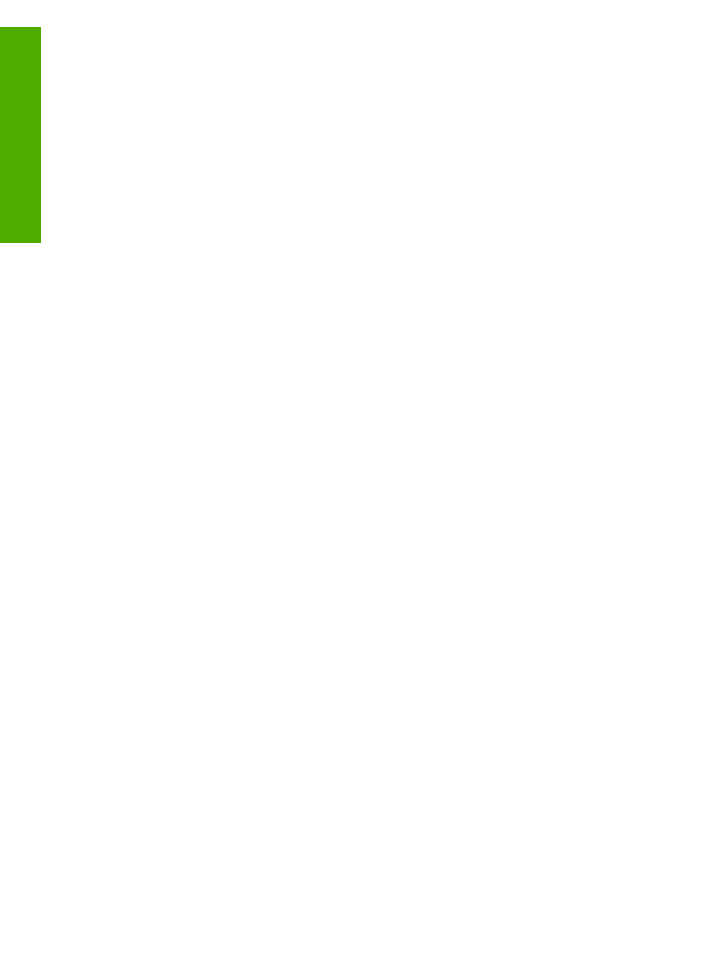
7.
Променете настройките за печат за всяка опция от изскачащото меню
според нуждите на вашия проект.
8.
Щракнете върху
Печат
, за да започнете печатането.